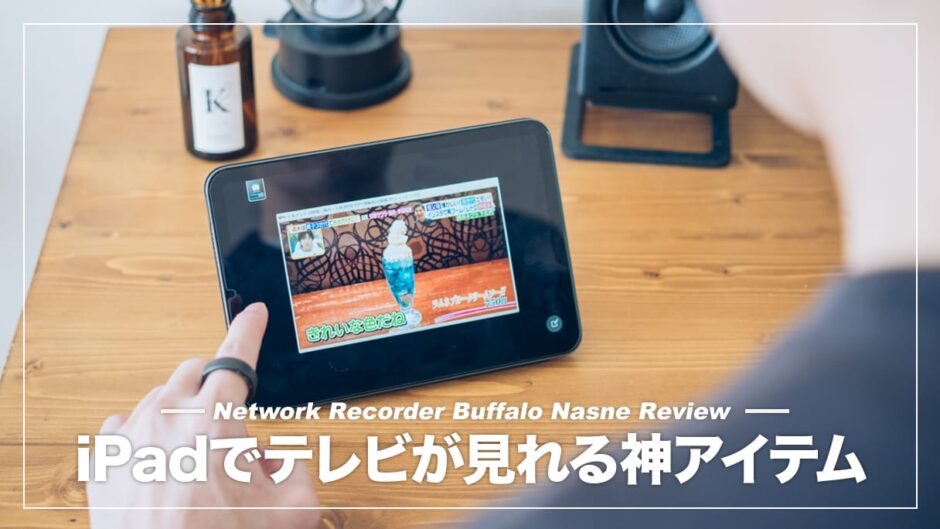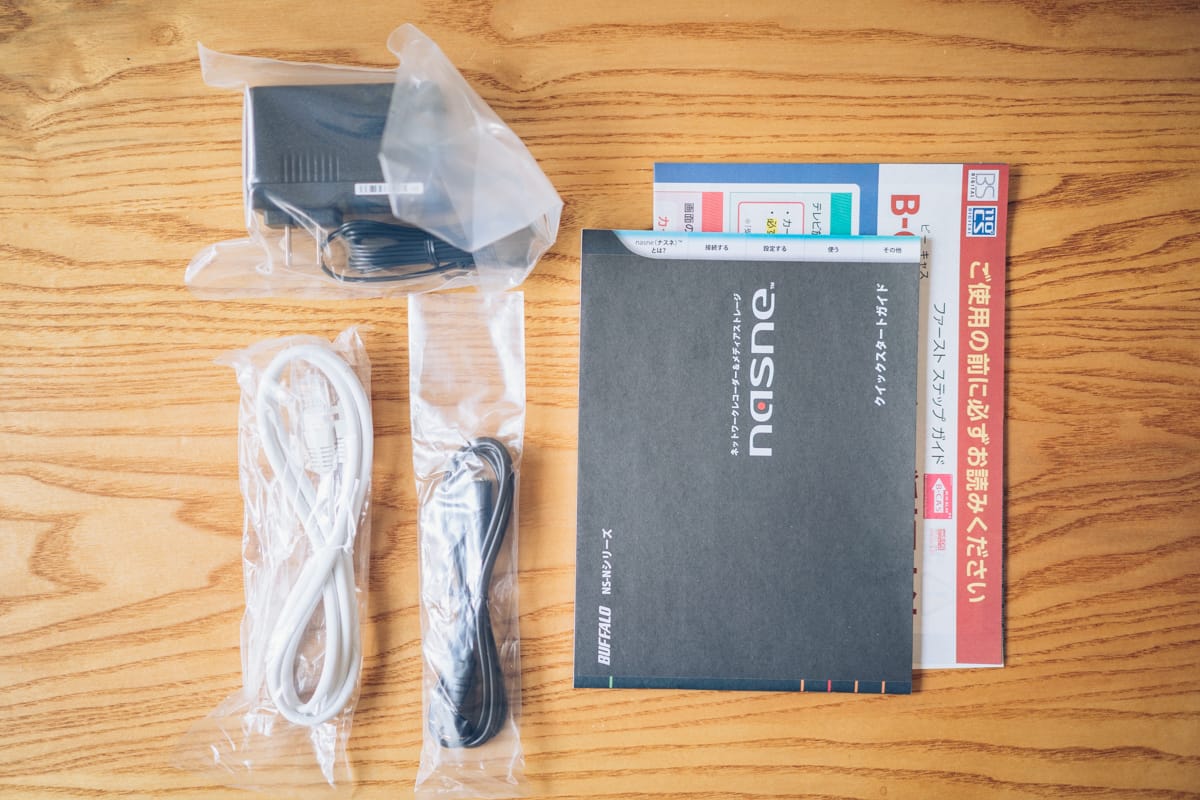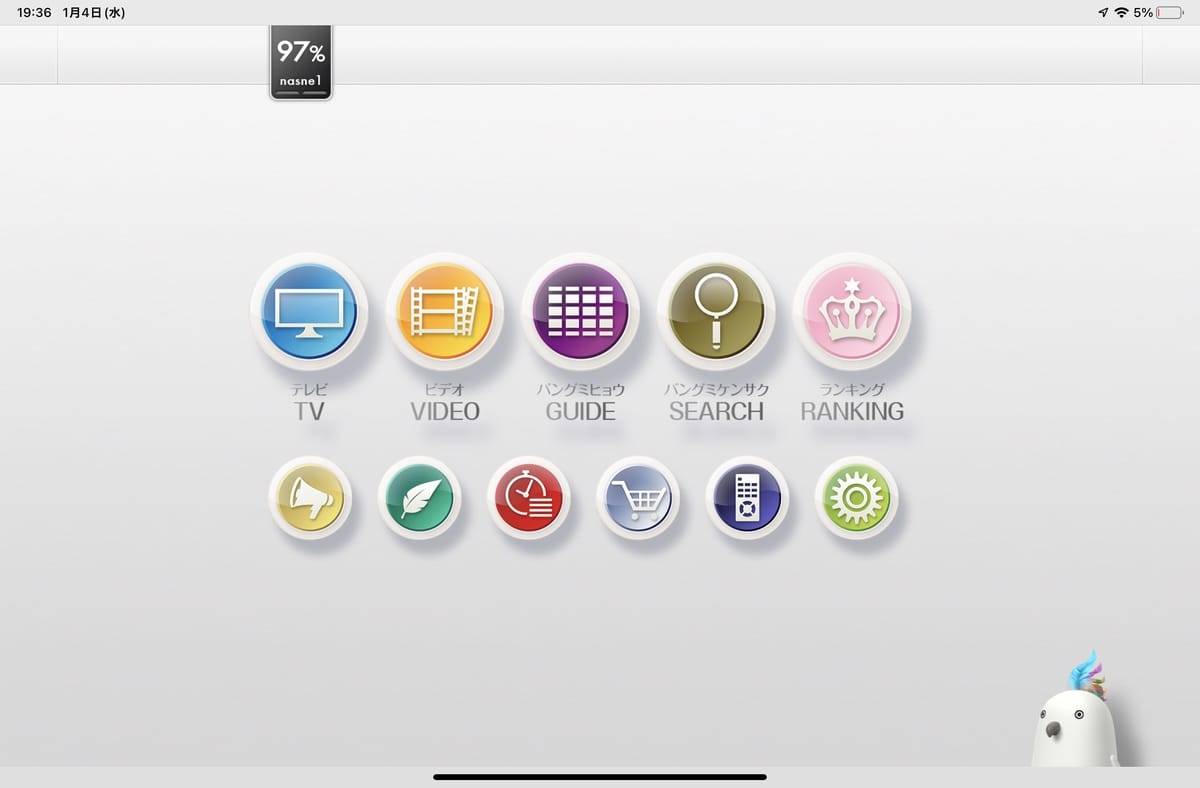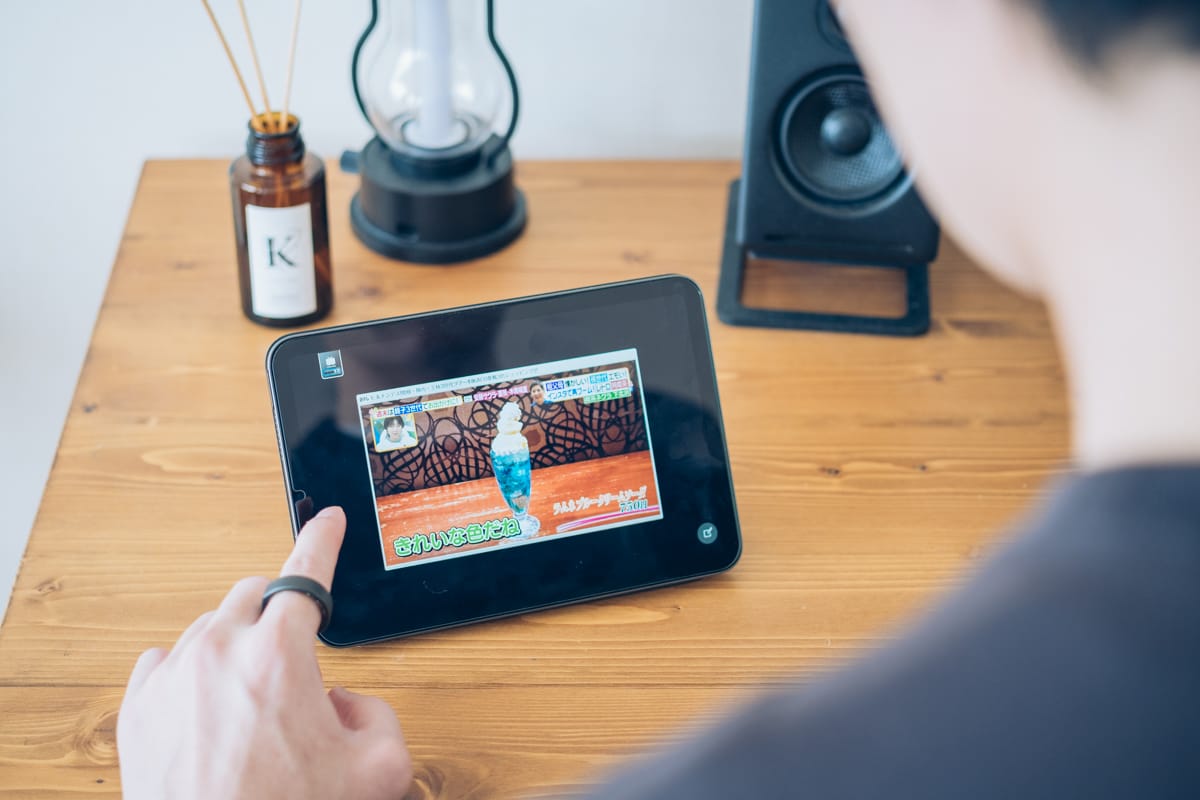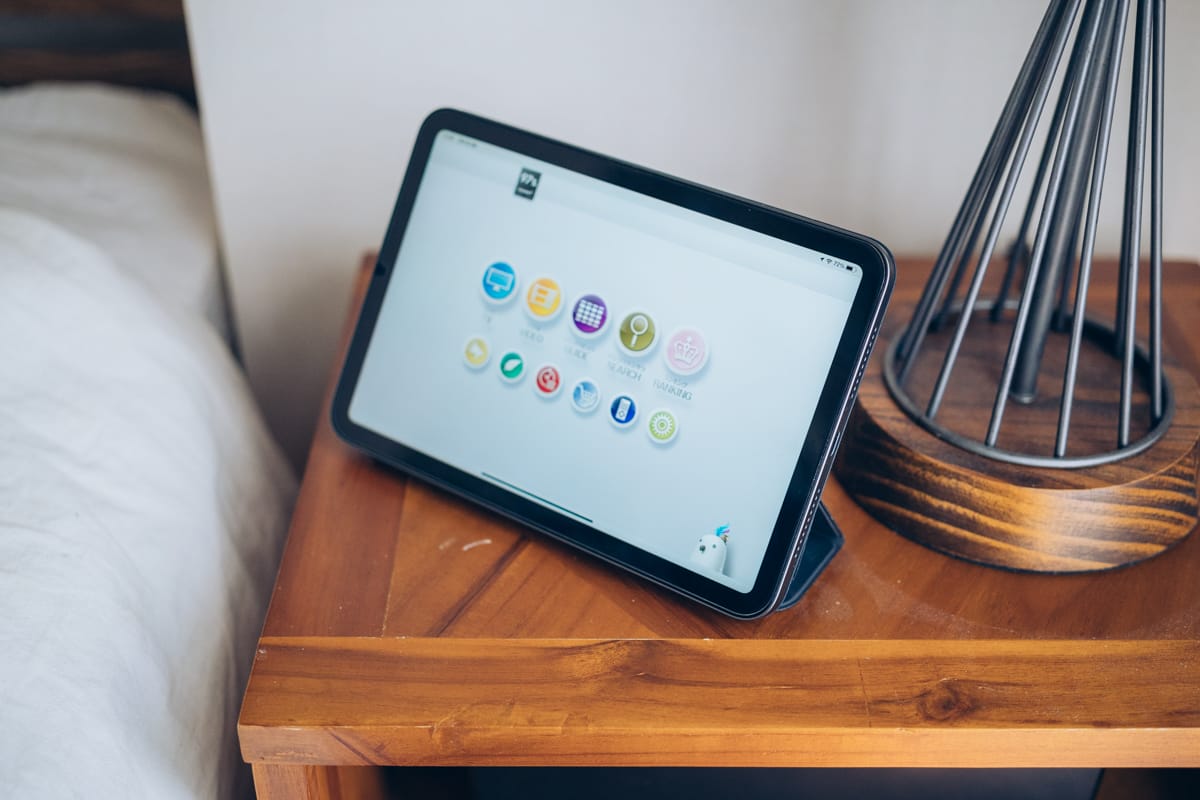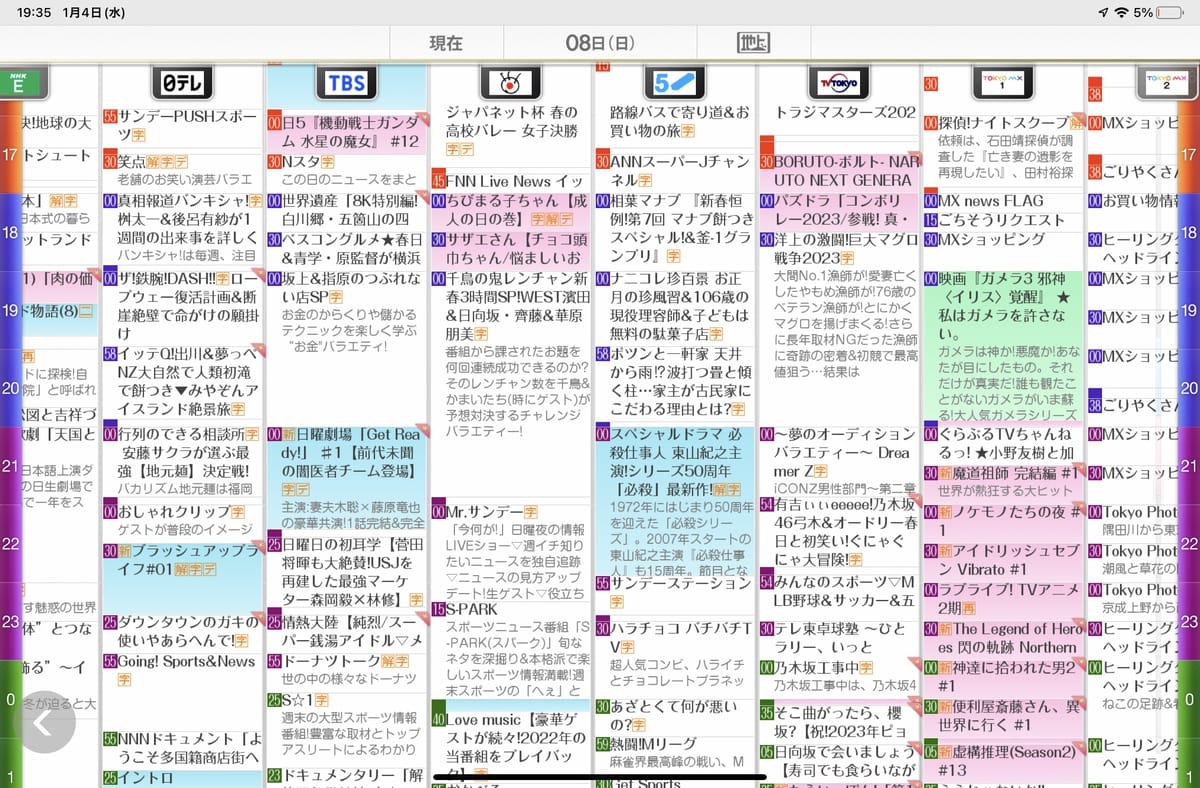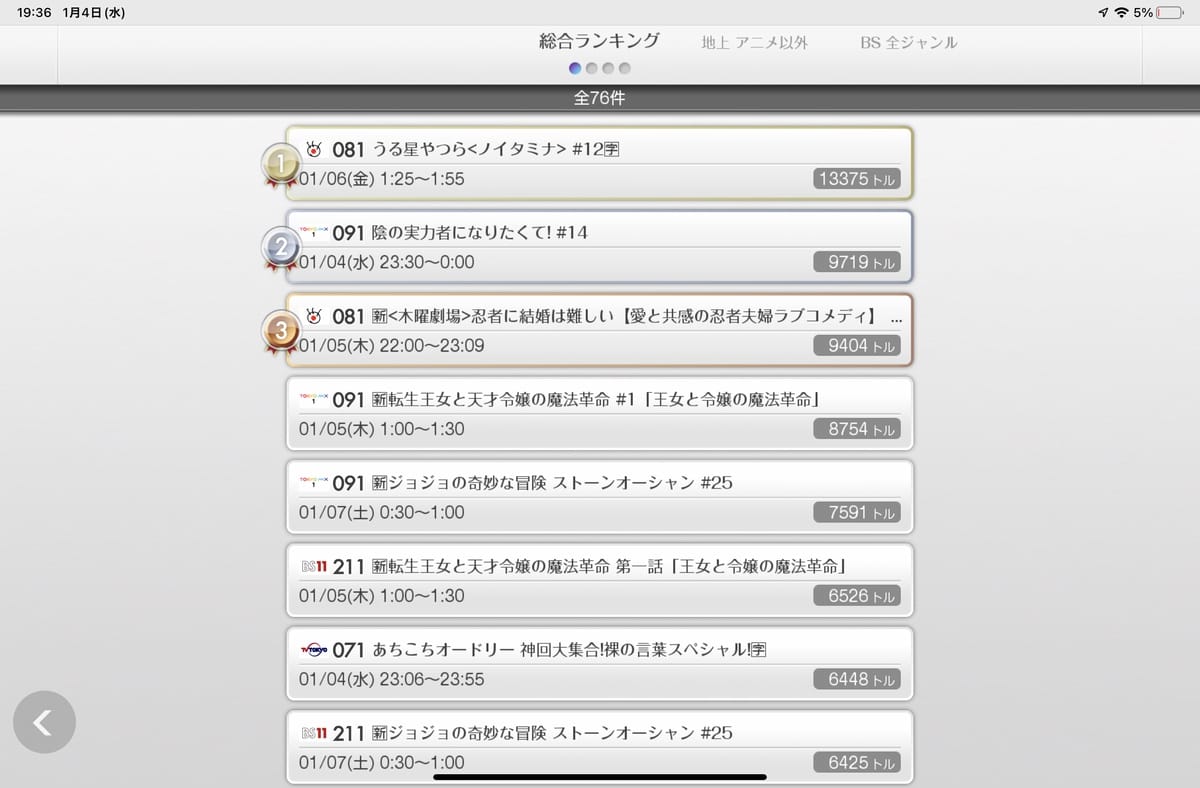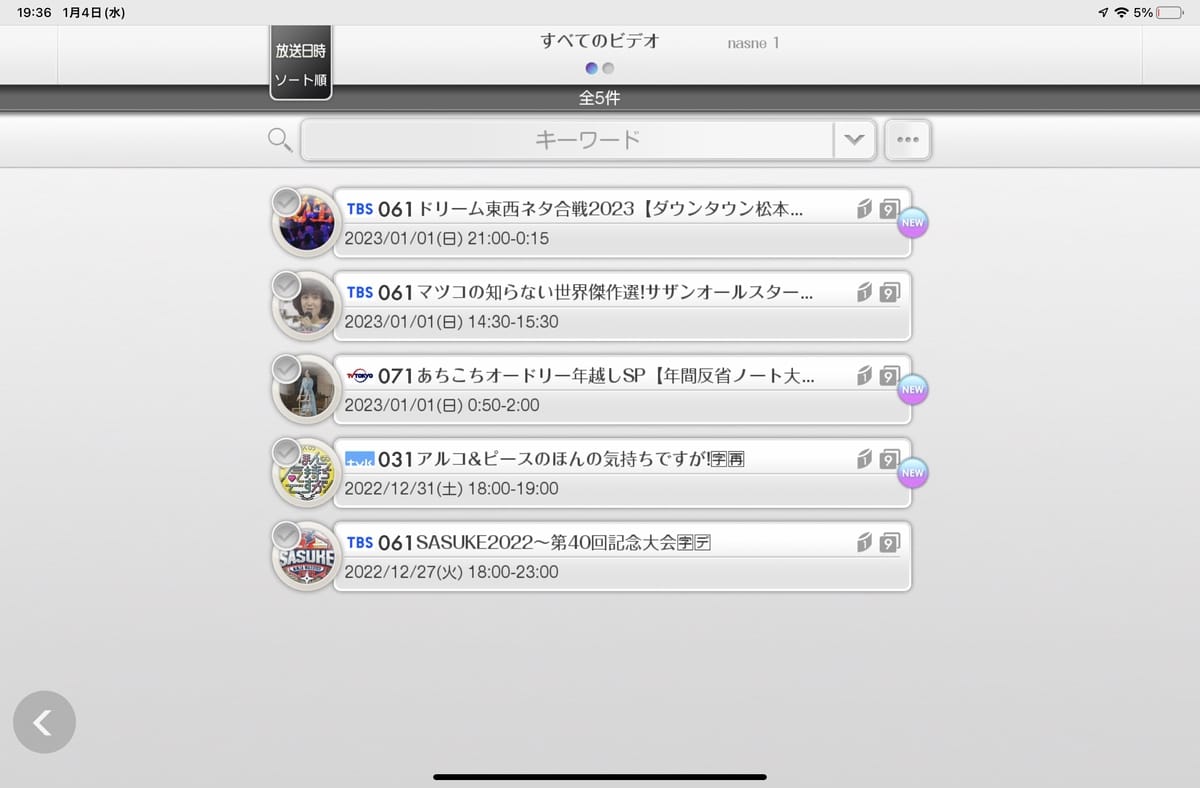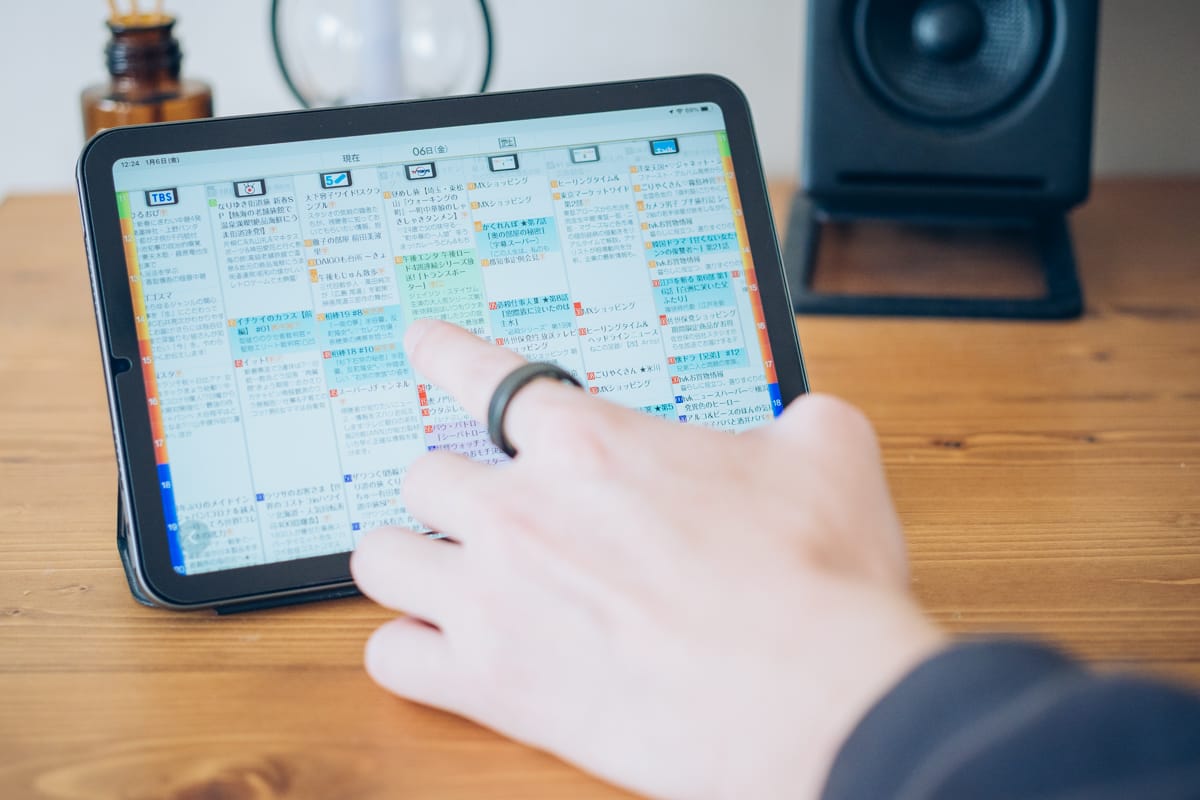テレビを手放すことを検討しています。
最近ほとんどテレビを見なくなっているし、テレビを置くと部屋のレイアウトが固定されてしまうからです。
でも、たまに気になる番組もあるし完全になくしてしまうのは気が引ける。
そんな経緯からネットワークレコーダーのバッファロー nasneを導入したのですが、これが想像以上に便利。
場所やデバイスを選ばすにテレビの視聴や録画予約ができるようになってQOLが爆上がりしたからです。
「こんな便利なアイテムなぜ今まで導入してこなかったんだろう…。」というレベルで気に入っています。
ということで、本記事ではnasneを導入して感じたメリット、デメリットを紹介したいと思います!
- iPhone、iPad、Macからテレビが見れる
- 番組の録画がどこからでもできる
- 録画した番組を家の外から視聴できる
- アプリの動作も軽くて使いやすい
- アプリUIがシンプルでわかりやすい
- 録画中に裏番組が見れない
- 2番組同時録画ができない
- 置き場所に困る可能性がある
- テレビ視聴機能は有料
タップできる目次
ネットワークレコーダーnasneの外観
今回購入したnasne。
もともとPlayStationでテレビ視聴を可能にするためにSONYから発売されたデバイスで、2019年に生産が終了。
それをバッファローが継承する形で2021年に発売が開始されたという歴史を持っています。
パッケージを開封すると付属品がずらり。
- 新型nasne本体
- 説明書一式
- miniB-CASカード
- LANケーブル
- 同軸ケーブル
- 電源アダプター
こちらがnasne本体。
サイズは13.5×18.7×4.5cm(465g)となっており、思ったよりも小ぶりな印象を受けました。
背面には電源ボタンや各種ポート類がならびます。
- 電源ボタン
- IPリセットボタン
- LAN端子 RJ-45(USB 2.0)
- 外付けストレージ(HDD、SSD)用 USB端子
- アンテナ出力端子(パススルー)
- アンテナ入力端子(地上波、BS/CS混合)
- 電源入力端子 12V
nasneの初期設定方法
パッケージの中身を開封したら、さっそくiPadからテレビの視聴や録画ができるようにnasneの初期設定を行います。
このような機器の初期設定というと難しそうだなぁ…と感じてしまいますが、割とシンプルに設定を行うことができました。
付属しているminiB-CASカードをnasne本体に差し込みます。
説明書を読みながら各端子に線を差し込んでいきます。
専用アプリのtorne® mobileをテレビ視聴をしたいデバイスにインストール。
最後に画面の案内に従って情報を入力していけば、あっという間にiPadからテレビを見る準備が整います。

windowsユーザーならPC TV Plus、MacユーザーならStationTV® Linkというアプリをインストールすれば、パソコンからもテレビの視聴が可能になりますよ!
ネットワークレコーダーnasneのメリット
ここからはネットワークレコーダーnasneを使用してみて感じたメリットを3つに分けて紹介していきます。
このデバイスを導入したことで、「今までのテレビは何だったんだ…」というレベルで生活に大きな変化が起きていて大満足です。
部屋のどこからでもテレビが見える
nasneと専用のアプリをインストールしたデバイスがあれば、どこからでもテレビが見れるようになります。
これがかなり便利。
もうテレビを置くスペースが無くても問題ないと素直に思えました。
また、テレビを手放すことを考えていない方でも、お風呂とか寝室とか場所を選ばずにテレビを視聴できるって考えただけでも便利に思えますよね。
番組の録画ができる
nasneとtorneモバイルがあればテレビの視聴だけでなく、番組録画も可能になります。
ネット経由なので、家の中にいなくても予約録画ができてしまうのが素晴らしいポイント。
もう家を出たあとに「あっ、みたい番組の予約忘れてた…」なんて言うことがなくなるって考えただけで便利ですよね。
torne® mobileには他のユーザーが録画予約している番組をランキング形式で閲覧できるコンテンツもあります。
年末年始やお盆、番組が入れ替わるシーズンにランキングを見ると、みたい番組の見逃しを減らすのに役立ちそう。
予約した番組は家の外からでも閲覧可能
torne® mobileは録画した番組をネット経由でどこからでも視聴することができます。
これがあれば、テレビがない部屋や旅行の移動中などにまとめて番組のチェックも可能。
場所を選ばずに録画した番組をチェックできるなんて最高です。
アプリの動作も軽くて使いやすい
nasneとtorneモバイルの組み合わせは動作が軽いのも素晴らしいポイント。
番組表の起動や録画予約の設定がサクサクおこなうことができます。
通常のテレビだと操作したときにちょっともっさりする感じがあると思いますが、それが皆無です。
また、リモコンで操作するよりもタッチパネル操作のほうが直感的で敦也いやすいのも好印象でした。
WindowsやMacで共有の保存場所として使える
nasneはネットワークストレージの機能を搭載しているので、MacやwindowsPCに入っている写真、動画、音楽などのデータ類を保存することも可能です。
もちろん、それらをメディアプレイヤーを用いて観ることも可能。守備範囲の広さがとても魅力的なアイテムです。
冷却ファンの音が静か
バッファロー版のnasneはソニー版nasneにはなかった冷却ファンが筐体内に搭載しています。
これによって本体の寿命を伸ばす効果が期待できそうですが、導入当初はファンの音が大きかったらちょっと嫌だなと思っていました。
しかし、実際に電源を起動して本体に耳を当てると微かに聞こえる程度でとても静か。
冷却ファンのうるさかったらどうしようという心配は杞憂に終わりました!
ネットワークレコーダーnasneのデメリット
nasneを使用してみて感じたデメリットを3つ紹介します。
個人的にはデメリットを圧倒的に上回るメリットを享受できているので、全然気になりませんが購入時に参考にお役立てください。
設置場所に悩む可能性がある
nasneはルーターとLANケーブルで有線接続する必要があります。
WANポートとテレビチューナーが近くにある間取りの場合特に問題ありませんが、離れている場合は無線化する必要がでてきます。
おすすめはバッファローのWLI-UTX-AG300/Cを購入する方法。
これがあればnasne、Wi-Fiルーター間を無線接続することができるので、場所に縛られることがなくなります。
ただし、WLI-UTX-AG300/Cを接続してしまうとポートが塞がってしまい外付けHDDが接続できないという違う悩みも…。
購入する際は下記の点を確認して、利用イメージをはっきりさせておくのがおすすめです。
- テレビチューナーとWANポートは近くにあるか
- 外付けHDDを将来的に使いたいか
新しいモデルが登場する際はぜひ無線接続を標準装備して欲しいところですね。
テレビ視聴や書き出し機能は有料
torneモバイルのアプリは無料でダウンロードすることができるのですが、その中のテレビ視聴や書き出しは有料となっています。
- 視聴再生機能(スマホ/タブレットで動画を視聴)
- Android版は500円、iOS版は610円
- 書き出し機能(録画番組を端末に保存してオフラインで視聴)
- Android版は840円、iOS版は860円
買い切りですし、値段もそんなに高いわけではないですが、nasne以外にも費用が発生するという点は認識しておくとよいかと思います。
外部モニターへの投影ができない
iPadを外部モニターに繋いでtorneモバイルで録画した番組を大画面で楽しもうとしたところ、制限がかかって閲覧ができませんでした。
同様にAirPlayでtorneモバイルで録画した番組を閲覧することも不可です。
これは盲点だったのですが、とても残念なポイント。
録画しながら別番組が見れない
nasneはチューナーが一つしかないため、下記のような弱点があります。
- 録画中は、その番組しか見られない
- 番組を2つ同時に録画ができない
個人的には複数の番組を同時に見るような機会は殆どないので、困ることはあまりなさそうですが、人によっては結構デメリットになるかも。
ちなみにnasneを複数台購入すれば、上記の問題は解消することができます。
ただ、1台3万円もするデバイスを複数導入するのはきつい…。
Sony版nasneとバッファロー版nasneの違い
記事冒頭でも書いた通り、nasneはPlayStationでテレビ視聴を可能にするためにSONYから発売されたデバイスで、2019年に生産が終了しています。
今回紹介したそれをバッファロー版nasneはそれをが継承する形で2021年に発売が開始されました。
やれることやデザインに変化はほぼないですが、下記の通り値段はほぼ据え置きでスペックは大きく向上しているのが特徴です。
長らくSony版nasneを使用していた方もこれを気にバッファロー版nasneに乗り換えてもいいかもしれません。
| Sony版 nasne |
バッファロー版 nasne |
|
|---|---|---|
| ストレージ容量 | 1TB | 2TB |
| 外付けHDD | 最大2TB | 最大6TB |
| iOS版「torne」のHD再生 | ✕ | ◯ |
| 冷却ファン | ✕ | ◯ |
ネットワークレコーダーnasne レビューまとめ
iPadからテレビ視聴できるようにするために購入したnasneのメリット、デメリットを紹介しました。
場所や機器に縛られず、番組の再生や録画ができるのが最高に便利だと思いました。
なんでもっと早く買わなかったんだろう…というレベルで気に入っています。
2TBのハードディスクが内蔵されていることもあり、そこそこ高価なアイテムにはなりますが、それに見合う価値は十分あると感じています。
気になった方は是非チェックしてみて下さい!
- iPhone、iPad、Macからテレビが見れる
- 番組の録画がどこからでもできる
- 録画した番組を家の外から視聴できる
- アプリの動作も軽くて使いやすい
- アプリUIがシンプルでわかりやすい
- WindowsやMacで共有の保存場所として使える
- 冷却ファンが静か
- 録画中に裏番組が見れない
- 2番組同時録画ができない
- Wi-Fi接続できるモデルがほしい
- テレビ視聴機能は有料